Word2007如何轻松压缩图片让文档更小
1、打开文档,单击“插入--图片”,弹出“插入图片”对话框
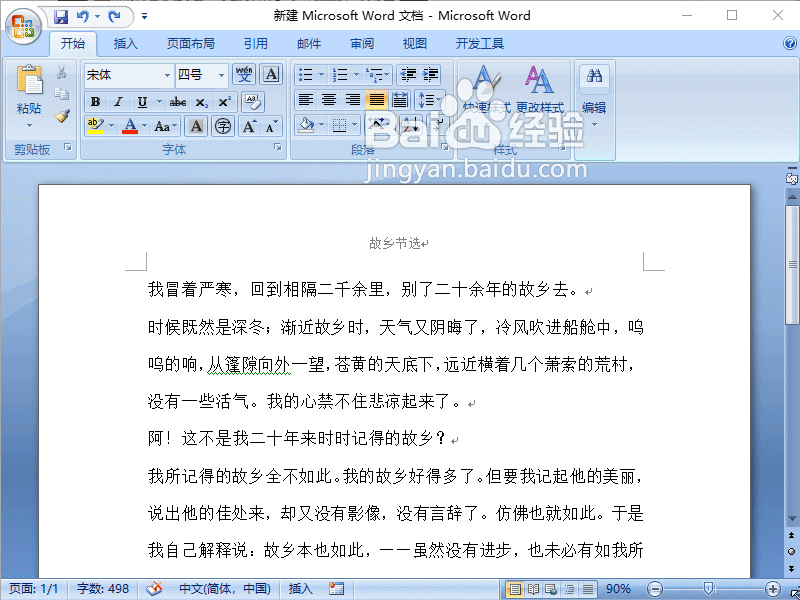
2、在“插入图片”对话框中,选中需要插入的图片,单击“插入”
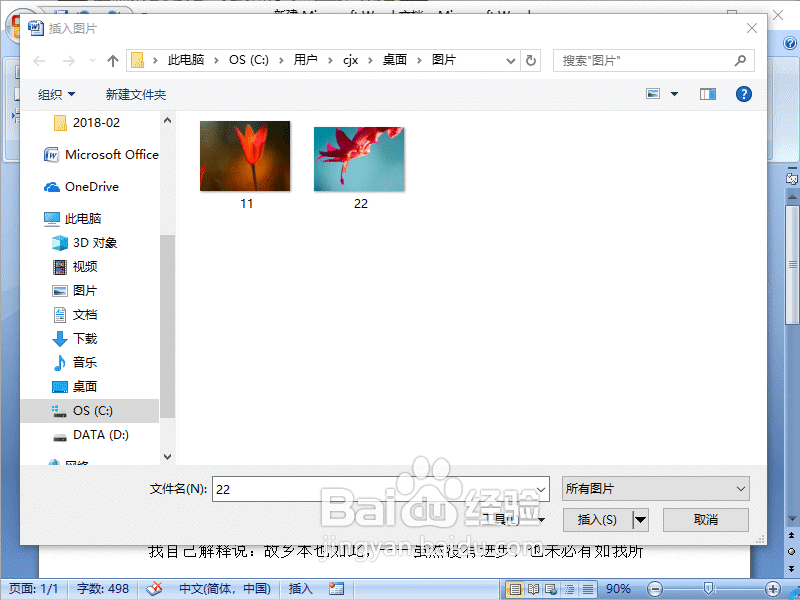
3、点击“格式--压缩图片”,弹出“压缩图片”对话框
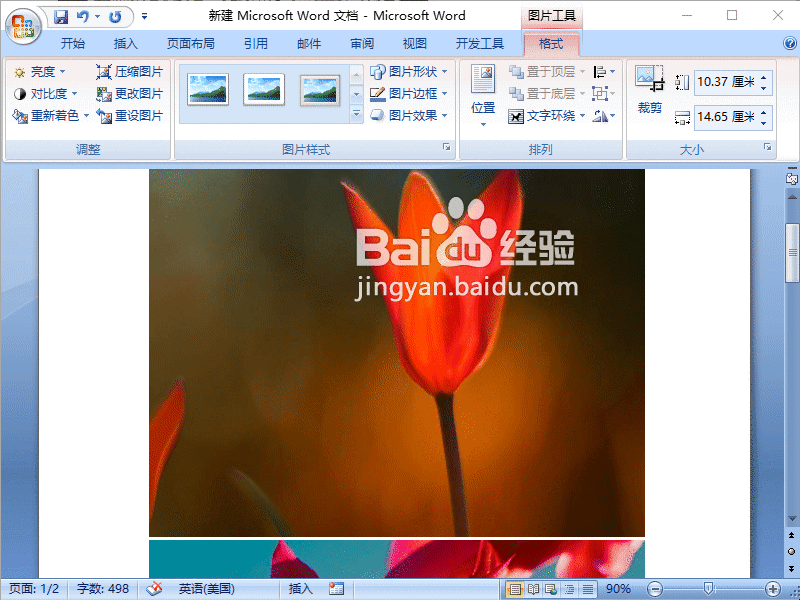
4、在“压缩图片”对话框中,单击“选项”,弹出“压缩设置”对话框,“目标输出”下点选需要输出的模式
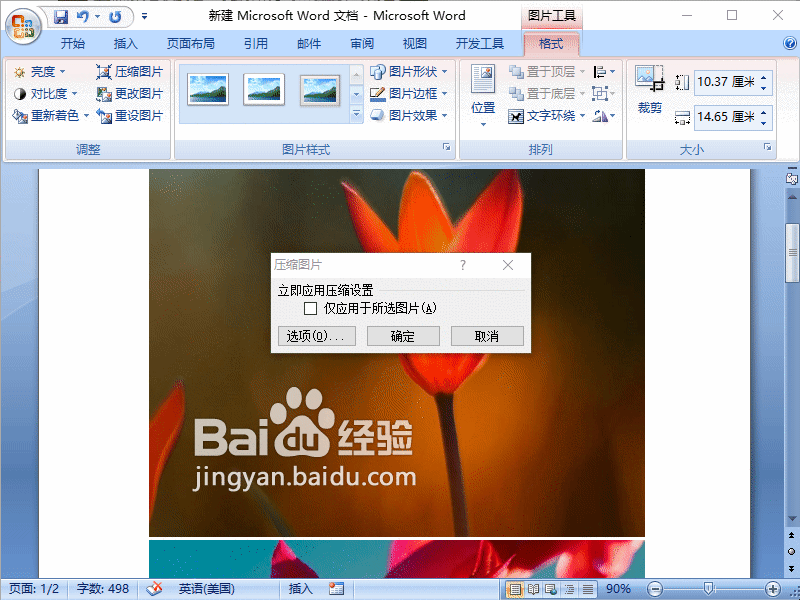
5、单击“确定”关闭对话框,此时我们已经完成设置,保存文档后即可完成压缩
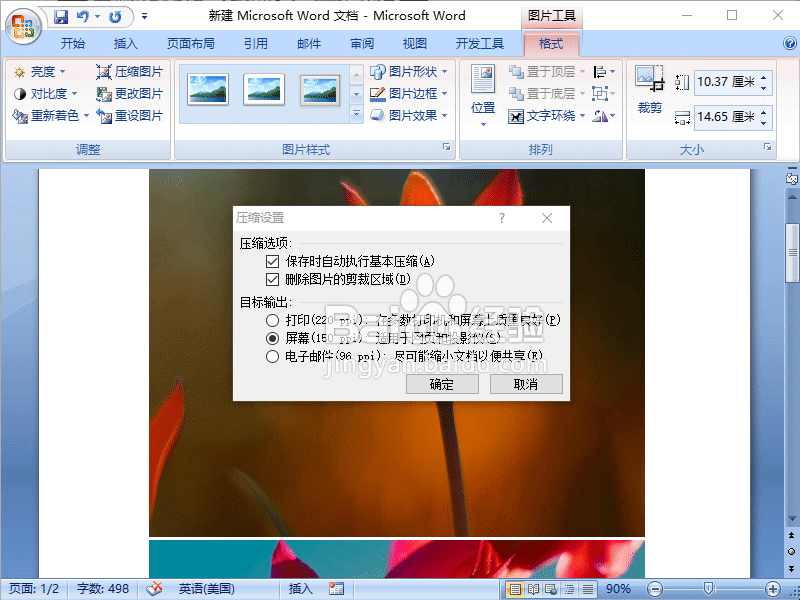
6、我们可以对比压缩前和压缩后的大小,可以看到压缩后大小减少了22K
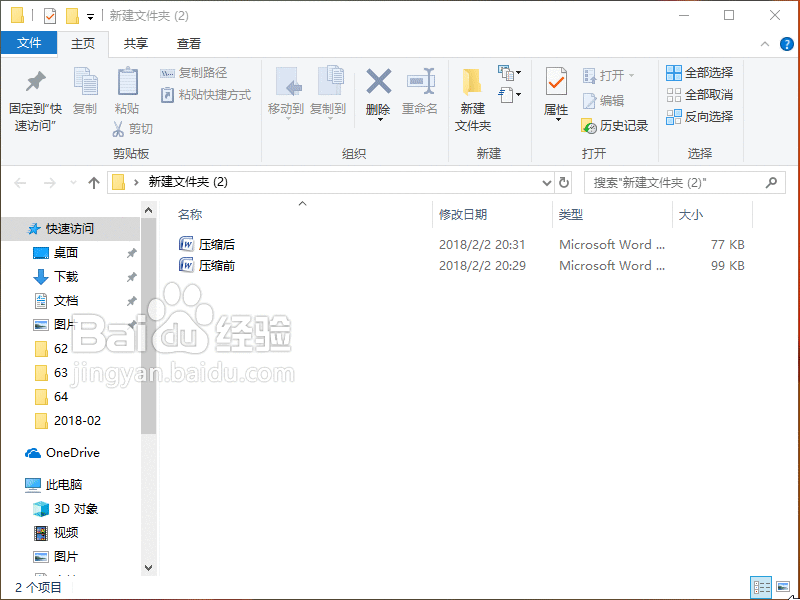
声明:本网站引用、摘录或转载内容仅供网站访问者交流或参考,不代表本站立场,如存在版权或非法内容,请联系站长删除,联系邮箱:site.kefu@qq.com。
阅读量:81
阅读量:125
阅读量:122
阅读量:92
阅读量:39